Како поправити обавештења о Аппле Ватцх не раде
Аппле Ватцх је дизајниран за практичност када и вижелите да видите вашу е-пошту и друга важна обавештења. Традиционално добијате обавештења на свом иПхоне-у, али када сте упарили Аппле Ватцх и ако је ваш иПхоне закључан или у режиму мировања, можете да их видите на Аппле Ватцх-у. Али понекад се можете суочити с Аппле Ватцх нотификацијама које не делују као проблем из непознатих разлога. Неколико је ствари које морате унапред знати да бисте решили овај проблем, а то су:
- Упозорења о новим нотификацијама ће се појавити на вашем Аппле Ватцх-у само када је откључана и ако је носите.
- Нећете добити никаква упозорења о Аппле Ватцх-у ако активно користите свој иПхоне.
Део 1: Како поправити Аппле Ватцх не приказује обавештења
Постоји велики број разлога због којих ваш АпплеВатцх можда не функционише онако како би требало. Смањићемо најчешће разлоге и навести ћемо неколико најчешћих, али ефикасних решења за решавање Аппле Ватцх-а без проблема са нотификацијама.
Решење 1: Искључите не узнемиравајте Аппле Ватцх
Не узнемиравајте начин спречавања да дођетеупозорења, ако не примате обавештења путем е-поште, текста или било које друге нотификације, требало би да проверите и искључите Не ометајте режим да поправите нотификације које не раде на Аппле сату. Овако можете то учинити:

1. корак: Отворите апликацију Поставке на вашем Аппле Ватцх-у
2. корак: Додирните „Не узнемиравај“ и искључите прекидач

2. решење: Искључите откривање ручних ручних зглобова
Већ сам расправљао само о Аппле Ватцх-уприказује обавештења када га носите, али то може проузроковати проблеме попут нотификација које не иду у Аппле Ватцх ако постоји проблем са сензорима. Срећом можете онемогућити препознавање ручних зглобова ако имате неисправан или оштећен стражњи сензор. Овако можете то учинити:
1. корак: Идите на апликацију за гледање на свом иПхоне-у

Корак 2: Сада додирните шифру, а затим искључите прекидач испред Детекције зглоба
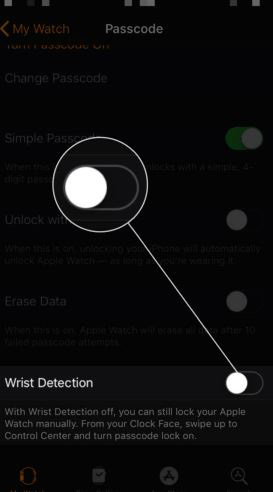
Корак 3: Потврдите избор, овде морате напоменути једну ствар ако онемогућите заштиту ручних зглобова, а затим се Аппле Ватцх неће аутоматски закључати.
3. решење: Прилагођена обавештења
Ако нотификације Аппле Ватцх-а не долазе за одређену апликацију, онда морате забрљати прилагођене нотификације, али то се лако може поправити само следите ове кораке:

1. корак: Отворите апликацију Аппле Ватцх на свом иПхоне-у

Корак 2: Сада тапните на, Моја картица и затим додирните Обавештења
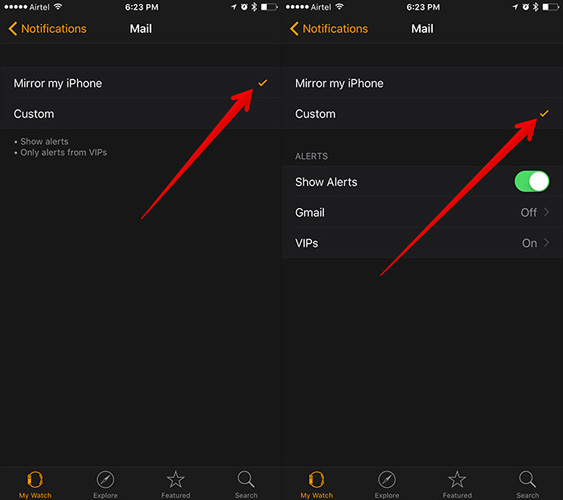
Корак 3: Сада одаберите Миррор ми иПхоне ако желите да клонирате подешавања обавештења са свог иПхоне уређаја или можете одабрати Цустом Сеттингс у случају да желите другачије подешавање нотификација.
Корисници Аппле-а се суочавају са проблемима док користе својеиПхоне, иПад, Аппле ТВ или Аппле Ватцх повремено. . За уобичајене системске грешке можете да користите Тенорсхаре РеиБоот Тенорсхаре РеиБоот, алат за негу и поправку професионалног система за иОС, твОС и ватцхОС. Помаже у отклањању многих заглављених проблема попут Аппле логотипа, црног екрана, начина опоравка, петље за подизање и још много тога, а да притом не изгубите претходне податке.

Разговарали смо о уобичајеним разлозима због којих корисници могуобавјештавање о лицима које не раде на проблемима Аппле-овог сата, а пружили смо и нека од најчешћих и најефикаснијих рјешења за рјешавање овог проблема помоћу водича корак по корак. На крају смо препоручили наш лични омиљени алат који можете користити да поправите све врсте проблема са иОС-ом заглављеним са неколико кликова.









